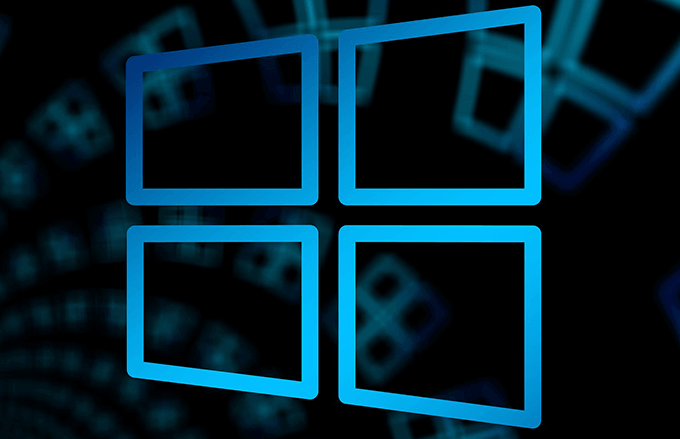Czasami po uruchomieniu wbudowanego narzędzia do rozwiązywania problemów z siecią systemu Windows w celu rozwiązania problemów z Internetem może zostać wyświetlony komunikat o błędzie „Urządzenie zdalne lub zasób wygrał „nie akceptuj połączenia”. Istnieje wiele przyczyn wystąpienia tego błędu, z których wiele jest związanych z ustawienia sieci.
Ponieważ komunikat o błędzie nie mówi, co należy naprawić, musisz polegać na wielu standardowych poprawkach, aby obejść ten problem.
Wyłącz serwer proxy
Jedną z możliwych przyczyn błędu „Urządzenie zdalne nie zaakceptuje połączenia” jest Twój serwer proxy komputera. Gdy proxy jest włączone, dane sieciowe są przesyłane inaczej niż w przypadku wyłączenia proxy.
Dlatego wyłącz serwer proxy na swoim komputerze i sprawdź, czy to pomoże Ci pozbyć się problemu. Zawsze możesz włączyć serwer proxy kilkoma kliknięciami.
Oto jak wyłączyć proxy:
Otwórz pole Uruchom, naciskając Windows > + klawisze R w tym samym czasie. Wpisz inetcpl.cpl w polu Uruchom i naciśnij Enter.  W otwartym oknie Właściwości internetowe wybierz kartę Połączenia. Na dole karty Połączenia wybierz przycisk Ustawienia LAN.
W otwartym oknie Właściwości internetowe wybierz kartę Połączenia. Na dole karty Połączenia wybierz przycisk Ustawienia LAN.  W oknie Ustawienia sieci lokalnej (LAN) wyłącz opcję Użyj serwera proxy dla swojego LAN opcja. Następnie wybierz OK.
W oknie Ustawienia sieci lokalnej (LAN) wyłącz opcję Użyj serwera proxy dla swojego LAN opcja. Następnie wybierz OK.  Wybierz Zastosuj, a następnie OK w Internecie Okno właściwości.
Wybierz Zastosuj, a następnie OK w Internecie Okno właściwości.
Zresetuj przeglądarkę internetową
Jeśli masz problemy z dostępem do stron internetowych w przeglądarce internetowej, może być problem z przeglądarką. W takim przypadku możesz zresetować ustawienia przeglądarki i sprawdzić, czy pomoże to rozwiązać problem „Urządzenie zdalne nie zaakceptuje połączenia”.
W poniższych sekcjach użyj tej, która jest przeznaczona dla Twojego przeglądarki, aby zresetować przeglądarkę.
Zresetuj Internet Explorer
Otwórz Internet Explorer na swoim komputerze. Wybierz ikonę ustawień w prawym górnym rogu rogu i wybierz Opcje internetowe.  Wybierz kartę Zaawansowane, a następnie wybierz Resetuj na dnie.
Wybierz kartę Zaawansowane, a następnie wybierz Resetuj na dnie.  Włącz opcję Usuń ustawienia osobiste i wybierz Resetuj.
Włącz opcję Usuń ustawienia osobiste i wybierz Resetuj. 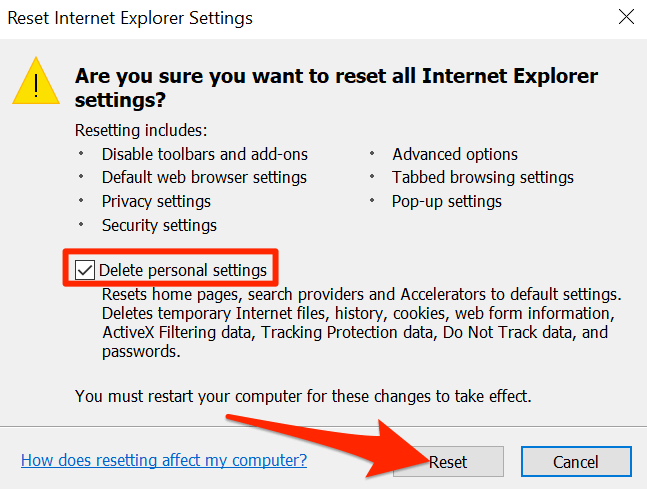
Zresetuj Microsoft Edge
Uruchom Microsoft Edge. Wybierz menu z trzema kropkami w prawym górnym rogu i wybierz Ustawienia.  Na pasku bocznym po lewej stronie wybierz Resetuj ustawienia. Wybierz Przywróć ustawienia do wartości domyślnych po prawej stronie.
Na pasku bocznym po lewej stronie wybierz Resetuj ustawienia. Wybierz Przywróć ustawienia do wartości domyślnych po prawej stronie.  Wybierz Resetuj w monicie.
Wybierz Resetuj w monicie. 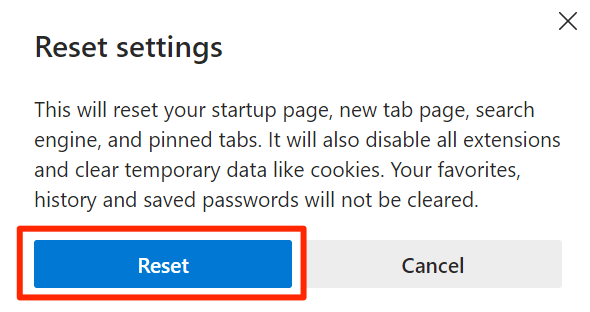
Zresetuj Google Chrome
Uruchom Chrome na swoim komputerze.Wybierz menu z trzema kropkami w prawym górnym rogu i wybierz Ustawienia.  Na pasku bocznym po lewej stronie wybierz Zaawansowane.Wybierz System z menu Zaawansowane.
Na pasku bocznym po lewej stronie wybierz Zaawansowane.Wybierz System z menu Zaawansowane. 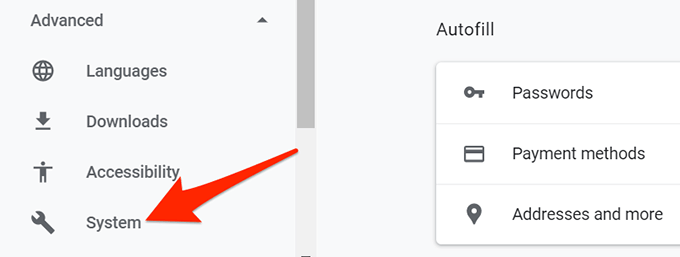 Wybierz Przywróć ustawienia do ich oryginalnych wartości domyślnych po prawej stronie.
Wybierz Przywróć ustawienia do ich oryginalnych wartości domyślnych po prawej stronie.  Wybierz Resetuj ustawienia w monicie.
Wybierz Resetuj ustawienia w monicie. 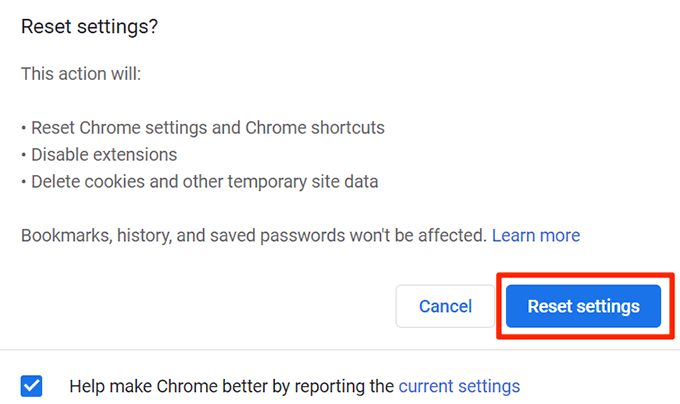
Wyłącz Zaporę systemu Windows
Zapora systemu Windows określa sposób działania przychodzących i wychodzących połączeń sieciowych. Jeśli w zaporze znajduje się reguła, która blokuje określone połączenia, może to spowodować wyświetlenie na komputerze błędu „Urządzenie zdalne nie zaakceptuje połączenia”.
W tym przypadku wyłącz tymczasowo zaporę sieciową i sprawdź, czy to rozwiąże problem. Możesz ponownie włączyć zaporę sieciową, kiedy tylko chcesz.
Otwórz Panel sterowania na swoim komputerze. Prostym sposobem na to jest otwarcie menu Start, wyszukanie Panelu sterowania i wybranie Panel sterowania w wynikach wyszukiwania. 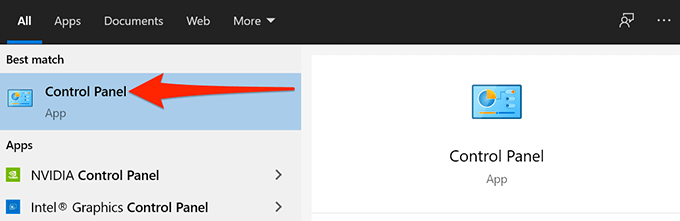 Wybierz System i zabezpieczenia w Panelu sterowania.
Wybierz System i zabezpieczenia w Panelu sterowania. 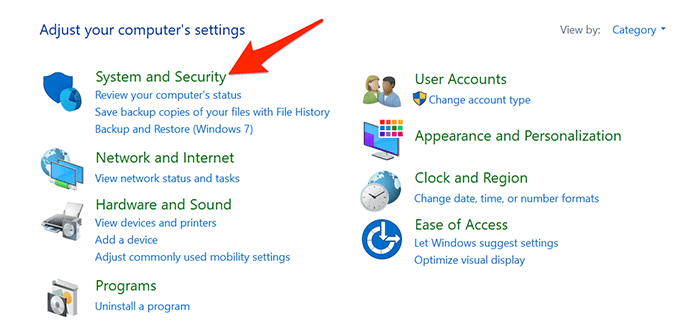 Wybierz Zapora systemu Windows Defender na następnym ekranie.
Wybierz Zapora systemu Windows Defender na następnym ekranie. 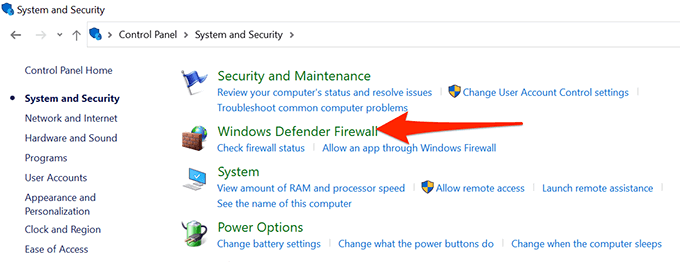 Na pasku bocznym po lewej stronie wybierz Włącz lub wyłącz zaporę Windows Defender .
Na pasku bocznym po lewej stronie wybierz Włącz lub wyłącz zaporę Windows Defender .  W okienku po prawej stronie aktywuj opcję Wyłącz zaporę Windows Defender w obu sekcjach Ustawienia sieci prywatnej i Ustawienia sieci publicznej.
W okienku po prawej stronie aktywuj opcję Wyłącz zaporę Windows Defender w obu sekcjach Ustawienia sieci prywatnej i Ustawienia sieci publicznej.  Wybierz OK na dole.
Wybierz OK na dole.
Wyłącz program antywirusowy
W przypadku wystąpienia problemów związanych z siecią na komputerze nie można wykluczyć, że program antywirusowy może zakłócać połączenia. Możliwe, że Twój program antywirusowy blokuje niektóre połączenia i powoduje, że narzędzie do rozwiązywania problemów z siecią wyświetla komunikat „Zdalne urządzenie lub zasób nie akceptuje połączenia”.
W takim przypadku rozwiązanie problemu jest łatwe. Wszystko, co musisz zrobić, to wyłączyć program antywirusowy i sprawdź, czy błąd nadal występuje. Sposób wyłączenia programu antywirusowego zależy od tego, jakiego programu używasz.
Ogólnie rzecz biorąc, opcję wyłączenia ochrony można znaleźć na głównym ekranie programu antywirusowego.
Jeśli to nie rozwiąże problemu, skorzystaj z poniższych metod.
Zaktualizuj zasady grupy
Jeśli administrator sieci wprowadził zmiany w grupie polityki, będziesz musiał poczekać, aż te zasady wejdą w życie. Zwykle zajmuje to około 90 minut, ale możesz przyspieszyć ten proces za pomocą polecenia na swoim komputerze.
Uruchamiając polecenie z wiersza polecenia, możesz natychmiast wprowadzić w życie dowolne zmiany zasad grupy. Może to być pomocne w rozwiązaniu problemu z siecią.
Aby to zrobić:
Otwórz menu Start, wyszukaj Wiersz polecenia i wybierz Uruchom jako administrator. 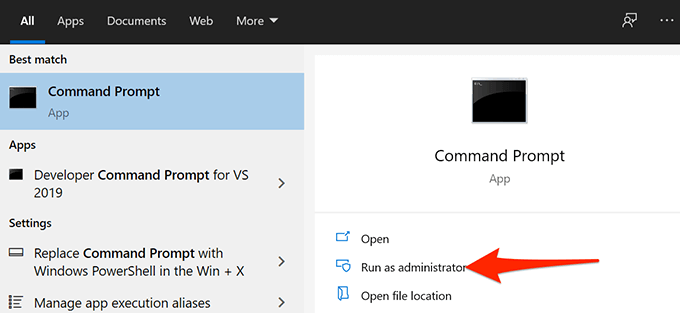 Wybierz Tak w monicie Kontrola konta użytkownika. Otworzy się okno wiersza polecenia, wpisz następujące polecenie i naciśnij Enter:
Wybierz Tak w monicie Kontrola konta użytkownika. Otworzy się okno wiersza polecenia, wpisz następujące polecenie i naciśnij Enter:
gpupdate/force
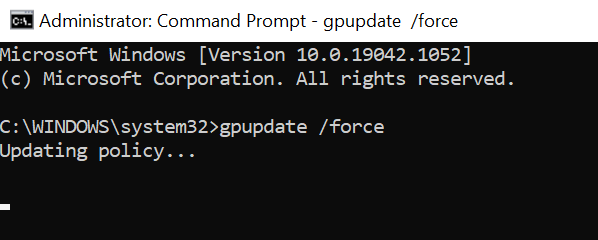 Poczekaj, aż komputer zaktualizuje zasady grupy.Po zaktualizowaniu zasad uruchom ponownie komputer. Aby to zrobić, otwórz menu Start, wybierz ikonę zasilania i wybierz Uruchom ponownie.
Poczekaj, aż komputer zaktualizuje zasady grupy.Po zaktualizowaniu zasad uruchom ponownie komputer. Aby to zrobić, otwórz menu Start, wybierz ikonę zasilania i wybierz Uruchom ponownie. 
Zwolnij i odnów adres IP
Jeśli napotkasz problemy z siecią, takie jak „Zdalne urządzenie lub zasób nie zaakceptuje połączenia”, warto zwolnić i odnawianie adresu IP komputera, aby ewentualnie rozwiązać problem.
Zwolnienie i odnowienie pozwala komputerowi zwolnić bieżący adres IP i zapytać serwer DHCP routera dla nowego adresu IP. Jako użytkownik musisz tylko uruchomić kilka poleceń z wiersza polecenia, a to narzędzie zajmie się resztą za Ciebie.
Kliknij prawym przyciskiem myszy ikonę menu Start i wybierz Wiersz polecenia (administrator) z menu, które się otworzy. 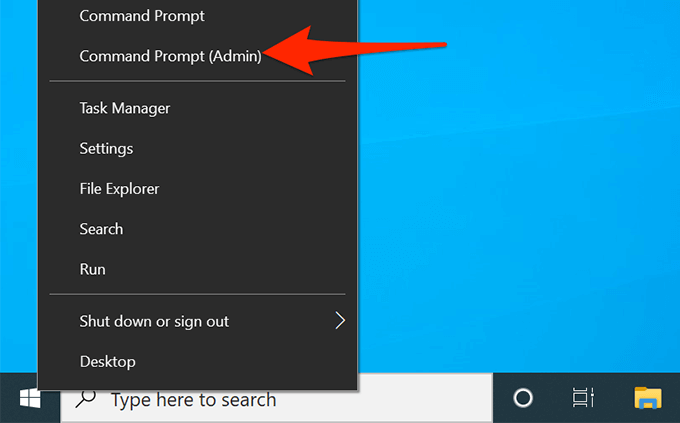 Wybierz Tak w monicie Kontrola konta użytkownika. W oknie wiersza polecenia wpisz następujące polecenie i naciśnij Enter:
Wybierz Tak w monicie Kontrola konta użytkownika. W oknie wiersza polecenia wpisz następujące polecenie i naciśnij Enter:
ipconfig/release

ipconfig/renew
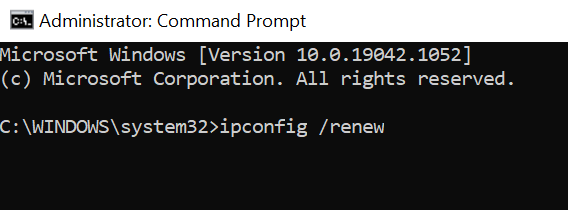 Zamknij okno wiersza polecenia.
Zamknij okno wiersza polecenia.
Mam nadzieję, że przy użyciu jednej z opisanych powyżej metod powinieneś być w stanie naprawić błąd „Zdalne urządzenie lub zasób nie zaakceptuje połączenia” na swoim komputerze i wznowić działania sieciowe.